如何解决win10系统更新失败的问题呢?|win10系统更新失败的解决方法
发布时间:2019-01-14 14:00:37 浏览数: 小编:yue
win10更新失败了要怎么办呢?最近很多用户都有遇到这样的问题,不知道是怎么回事?到底是什么原因会造成win10更新失败呢?win10升级失败怎么解决呢?当我们遇到win10升级失败或是win10更新失败这样的问题时,只需要找到对应的方法就可以解决。接下来,小编就来分享下win10更新失败的解决方法。
1.首先要停止windows update服务,但win10 在控制面板里是关不掉的,我们就要进入组策略文件,在运行里输入gpedit.msc 进入。然后在计算机配置>管理模板>windows组件 >windows更新 >配置自动更新为禁用。
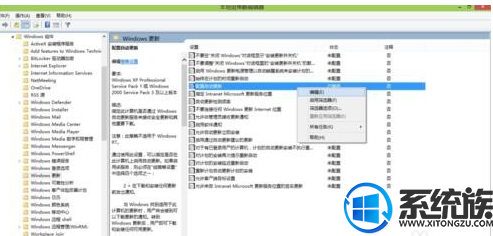
2.关闭后我们就要删除临时更新文件 进入c:\Windows\SoftwareDistribution (c是系统盘),删除datastore 里所有的文件。如果想清楚已下载更新的话,就要清楚download 文件里的所有。
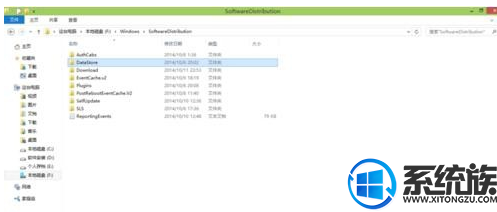
3.然后再在组策略里打开自动更新。 建议大家打开自动更新,自动更新会更新漏洞和驱动程序,我们安装驱动也要用这个方式安装为佳。

4.然后就什么记录里什么也没有
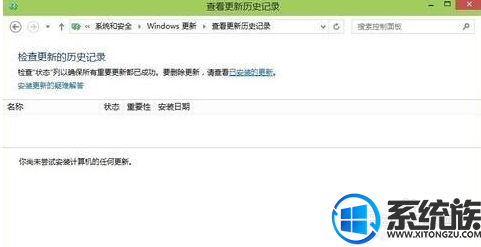
win10升级失败的解决方法:
1.当遇到Win10正式版升级失败时,如果“错误代码”为““80240020”或“80070057”。则需要将文件夹”C:\Windows\SoftwareDistribution\Download“中的所有文件删除掉。
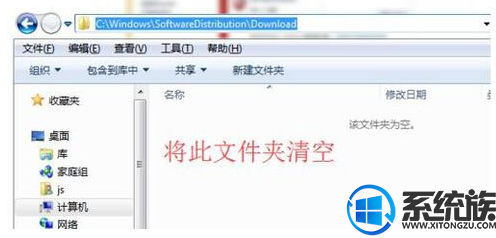
2.按键盘上的组合键“Windows+R”打开“运行”窗口,输入“CMD”进入MSDOS界面。
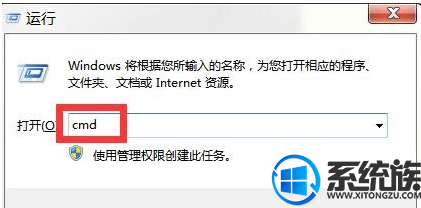
3.从打开的“MSDOS”界面中,输入命令“wuauclt.exe /updatenow”并按回车,以请求连接微软服务器,立即开启Win10正式版升级推送。
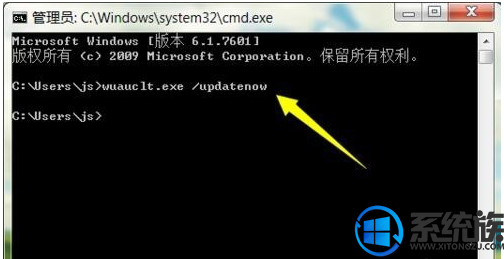
4.右击“计算机”图标,从其右键菜单中选择“属性”项。
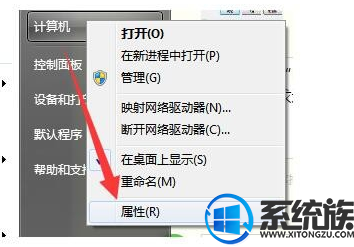
5.待打开“计算机管理”界面后,点击此界面左下角的“Windows Update”按钮,从打开的“Windows Update”界面中,点击“检查更新”按钮。
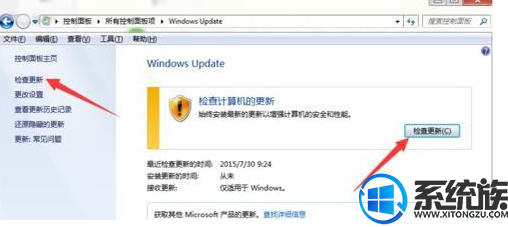
6.待Windows检查更新操作完成后,将自动进入Windows10安装包下载及更新过程,在此只需要耐心等待即可完成Win10正式版的升级安装操作。
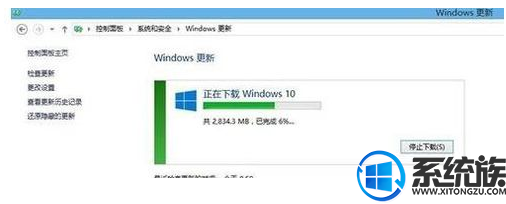
通过以上的操作,就可以解决win10更新失败的问题了,有遇到同样问题的用户,可以参照上述方法来解决,希望今天的分享能给大家带来帮助。
1.首先要停止windows update服务,但win10 在控制面板里是关不掉的,我们就要进入组策略文件,在运行里输入gpedit.msc 进入。然后在计算机配置>管理模板>windows组件 >windows更新 >配置自动更新为禁用。
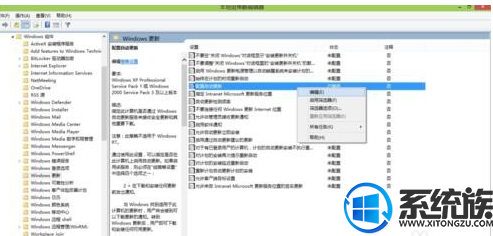
2.关闭后我们就要删除临时更新文件 进入c:\Windows\SoftwareDistribution (c是系统盘),删除datastore 里所有的文件。如果想清楚已下载更新的话,就要清楚download 文件里的所有。
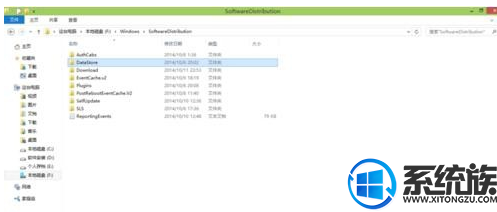
3.然后再在组策略里打开自动更新。 建议大家打开自动更新,自动更新会更新漏洞和驱动程序,我们安装驱动也要用这个方式安装为佳。

4.然后就什么记录里什么也没有
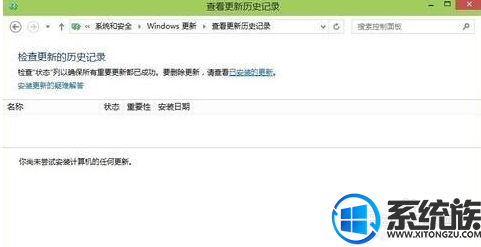
win10升级失败的解决方法:
1.当遇到Win10正式版升级失败时,如果“错误代码”为““80240020”或“80070057”。则需要将文件夹”C:\Windows\SoftwareDistribution\Download“中的所有文件删除掉。
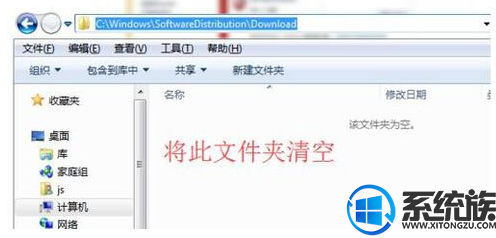
2.按键盘上的组合键“Windows+R”打开“运行”窗口,输入“CMD”进入MSDOS界面。
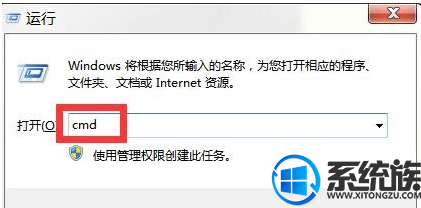
3.从打开的“MSDOS”界面中,输入命令“wuauclt.exe /updatenow”并按回车,以请求连接微软服务器,立即开启Win10正式版升级推送。
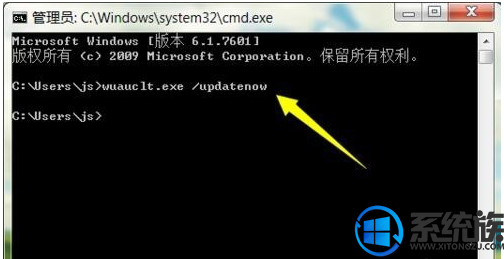
4.右击“计算机”图标,从其右键菜单中选择“属性”项。
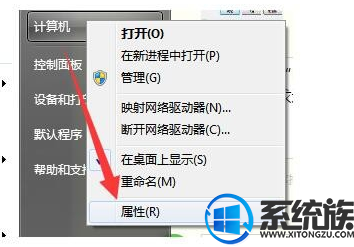
5.待打开“计算机管理”界面后,点击此界面左下角的“Windows Update”按钮,从打开的“Windows Update”界面中,点击“检查更新”按钮。
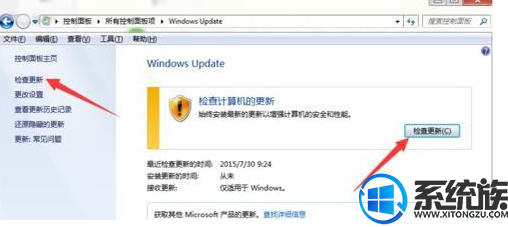
6.待Windows检查更新操作完成后,将自动进入Windows10安装包下载及更新过程,在此只需要耐心等待即可完成Win10正式版的升级安装操作。
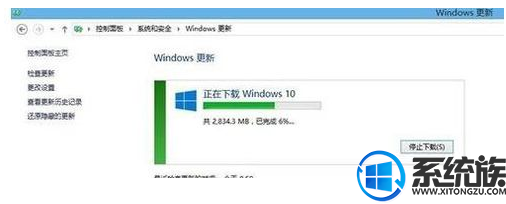
通过以上的操作,就可以解决win10更新失败的问题了,有遇到同样问题的用户,可以参照上述方法来解决,希望今天的分享能给大家带来帮助。
下一篇: 全新安装的win10系统如何激活?



















